excel函数公式
cel函数公式是Excel中预定义的特定计算或数据处理指令集合,能够帮助用户快速、高效地完成各种复杂的数据运算和分析任务,无论是简单的数据求和、平均值计算,还是复杂的条件判断、数据查找与匹配等操作,都可以通过相应的函数公式来实现,下面将详细介绍一些常用的Excel函数公式及其应用场景:
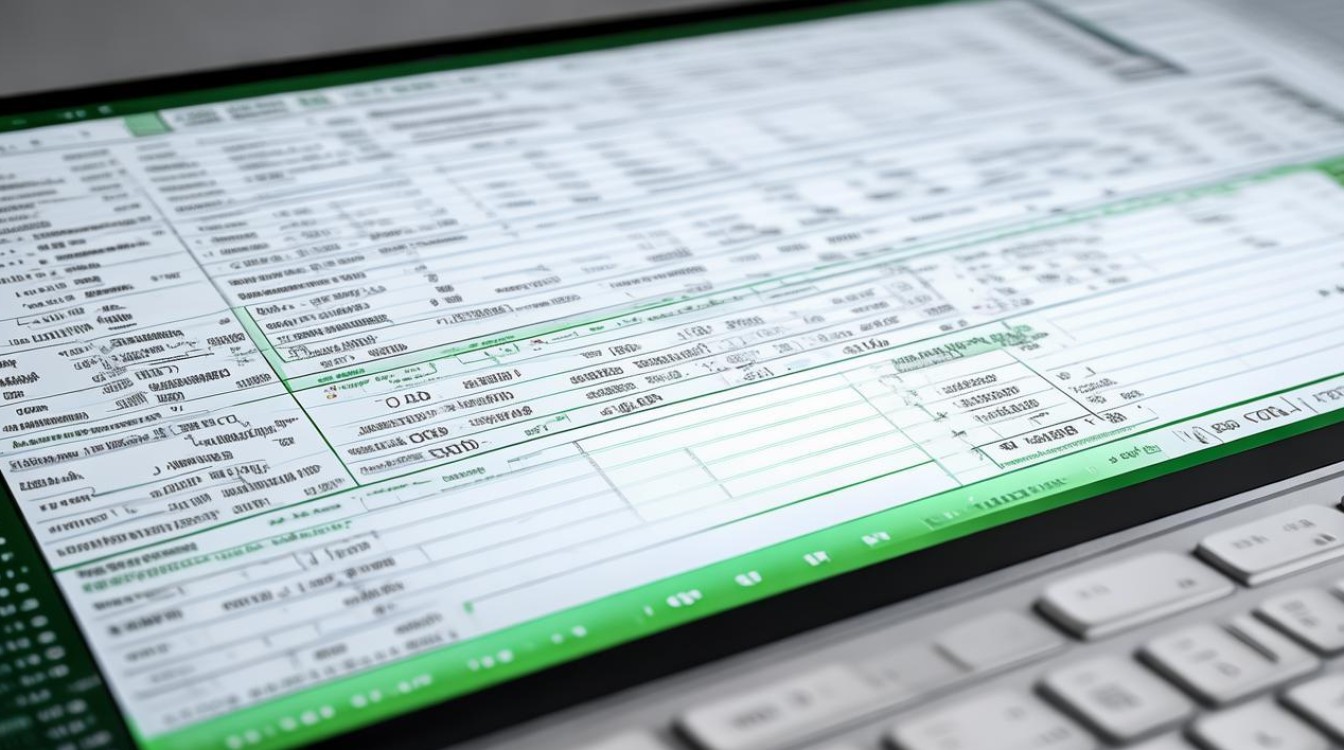
统计计算类函数
| 函数名称 | 语法 | 功能描述 | 示例应用 |
|---|---|---|---|
| SUM | =SUM(数值1, 数值2, ...) |
对指定范围内的数值进行求和。 | =SUM(A1:A10):计算A1到A10单元格内所有数值的总和。 |
| AVERAGE | =AVERAGE(数值区域) |
计算一组数值的平均值。 | =AVERAGE(B1:B5):计算B1到B5单元格内数值的平均值。 |
| MAX/MIN | =MAX(数据区域) =MIN(数据区域) |
分别返回数据集中的最大值和最小值。 | =MAX(C1:C10):找出C1到C10单元格中的最大值。=MIN(D1:D10):找出D1到D10单元格中的最小值。 |
| COUNTIF | =COUNTIF(区域, 条件) |
根据指定条件统计数据的个数。 | =COUNTIF(E2:E9,">10000"):统计销售额大于10000的个数。 |
| SUMIF | =SUMIF(条件区域, 条件, 求和区域) |
对满足条件的单元格进行求和。 | =SUMIF(B2:B6,"苹果",C2:C6):计算苹果销量之和。 |
查找与匹配类函数
| 函数名称 | 语法 | 功能描述 | 示例应用 |
|---|---|---|---|
| VLOOKUP | =VLOOKUP(查找值, 数据表, 列序, [匹配模式]) |
在表格首列查找指定值,并返回该行指定列的值。 | =VLOOKUP("张三",A:B,2,0):根据姓名“张三”查找对应的部门信息。 |
| XLOOKUP | =XLOOKUP(查找值, 查找列, 结果列) |
在指定范围内搜索匹配项,并返回另一列中的相应值。 | =XLOOKUP("李四",A2:A9,D2:D9):根据姓名查询数量。 |
| INDEX+MATCH | =INDEX(数据区域, 行号, [列号]) =MATCH(查找值, 查找区域, [匹配类型]) |
结合使用可灵活定位并提取所需信息。 | =INDEX(C:C,MATCH("王五",B:B,0)):正向查找特定数据。 |
| HLOOKUP | =HLOOKUP(查找值, 数据区域, 行号,0) |
在表格首行查找指定值,并返回该列指定行的值。 | =HLOOKUP("产品A",A1:F7,3,0):水平查找产品A的信息。 |
文本处理类函数
| 函数名称 | 语法 | 功能描述 | 示例应用 |
|---|---|---|---|
| LEFT/RIGHT/MID | =LEFT(文本,截取位数) =RIGHT(待处理文本, 提取字符数量) =MID(待处理文本, 起始位置, 提取字符个数) |
分别从文本左侧、右侧或指定位置开始提取字符。 | =LEFT(身份证号,6):提取身份证前6位行政区号。=RIGHT(身份证号,4):提取身份证后4位。=MID("2023-07-05",8,2):从第8位开始取中间2个数,即月份“07”。 |
| TEXT | =TEXT(数值,"格式代码") |
将数值转换为按指定格式表示的文本。 | =TEXT(TODAY(),"yyyy年mm月dd日"):改变日期格式为“XXXX年XX月XX日”。 |
| CONCATENATE | =CONCATENATE(首个要合并的文本, [后续要合并的文本,...]) |
将多个文本字符串合并为一个。 | =CONCATENATE("销售","-", "产品","-", "价格"):连接销售人员、销售商品和价格信息。 |
| LEN | =LEN(待计算文本) |
返回文本字符串中的字符个数。 | =LEN("手机号码"):判断手机号码位数是否正确(应为11位)。 |
日期与时间类函数
| 函数名称 | 语法 | 功能描述 | 示例应用 |
|---|---|---|---|
| TODAY | =TODAY() |
返回当前日期的序列号。 | =TEXT(TODAY(),"YYYY年/M月/D日")&"入职表":制作动态表头。 |
| DATEDIF | =DATEDIF(开始日期,结束日期,"Y") |
计算两个日期之间的差值(如年数)。 | =DATEDIF("2020-01-01","2023-01-01","Y"):计算工龄(以年为单位)。 |
| WEEKDAY | =WEEKDAY(要计算的日期, [返回类型]) |
返回某日期为星期几;默认值为1(星期日)到7(星期六)。 | =CHOOSE(WEEKDAY("2023-07-05",2),"星期一","星期二","星期三","星期四","星期五","星期六","星期日"):返回星期几。 |
逻辑判断类函数
| 函数名称 | 语法 | 功能描述 | 示例应用 |
|---|---|---|---|
| IF | =IF(条件判断式, 条件为真时的返回值, 条件为假时的返回值) |
根据指定条件的真假返回不同结果。 | =IF(成绩>=80,"合格","不合格"):测试成绩是否合格。 |
| AND/OR | =AND(logical1,logical2,logical3,..) =OR(logical1,logical2,logical3,.) |
分别用于当所有条件均为真或任意一个条件为真时返回真。 | =IF(AND(语文>=80,数学>=80,英语>=80),"合格","不合格"):三项成绩均不低于80分则合格。=IF(OR(语文>=90,数学>=90,英语>=90),"优","良"):任意一项考核不低于90分评定优秀。 |
| NOT | =NOT(logical) |
对参数值求反。 | =IF(NOT(成绩<90),"优","良"):针对考试成绩不低于90分评级优,否则评级良。 |
其他实用函数
- SUMPRODUCT:在给定的几组数组中,将数组间对应的元素相乘,并返回乘积之和。
=SUMPRODUCT(B2:B5,C2:C5)可用于计算两组数据的乘积和。
在实际工作中,我们经常需要根据具体需求选择合适的函数组合使用,以达到最佳的数据处理效果,在制作销售报表时,可能会用到SUM函数来计算总销售额,用VLOOKUP函数来查找特定产品的销售记录,用IF函数来进行条件判断等,熟练掌握这些常用函数的使用方法和技巧,能够大大提高
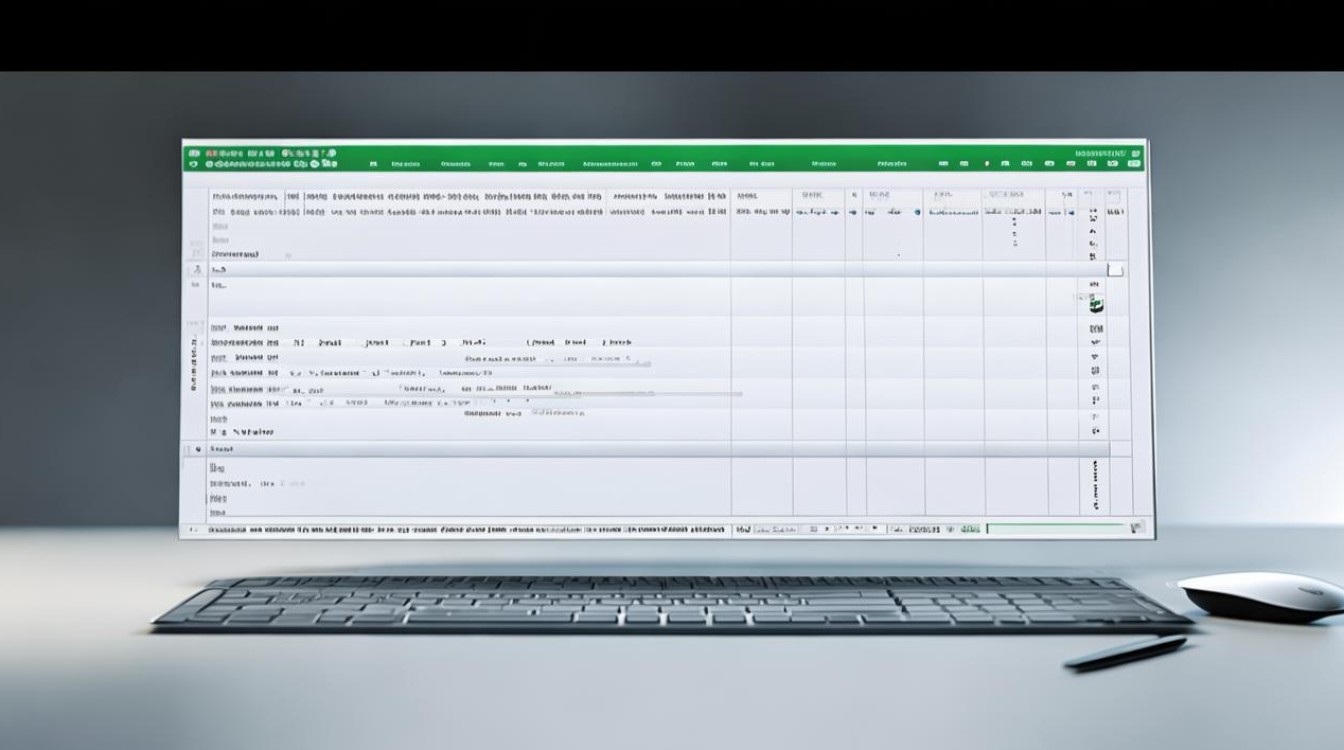
版权声明:本文由 数字独教育 发布,如需转载请注明出处。





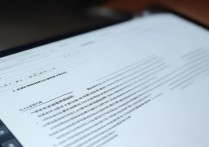

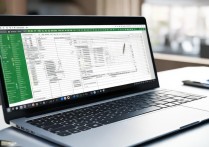





 冀ICP备2021017634号-12
冀ICP备2021017634号-12
 冀公网安备13062802000114号
冀公网安备13062802000114号